Remediere: fluxul Logitech MX Master 3 nu funcționează
Miscelaneu / / July 30, 2022
Odată cu progresele tehnologice, a devenit obișnuit să conectați mai mult de un dispozitiv la fluxul dvs. de lucru. Fie că este un jucător, un angajat de birou, un dezvoltator sau un YouTuber; un singur PC nu este suficient. Aici Logitech MX Master 3 Flow are caracteristici speciale pe masă și vă permite să utilizați același mouse și tastatură pentru a lucra fără probleme pe mai multe dispozitive. Cu toate acestea, configurația pentru același lucru poate fi puțin dificilă și de aceea mulți utilizatori se plâng că Logitech MX Master 3 Flow nu funcționează sau nu este o problemă funcțională.
Cu cel mai recent Logitech MX Master 3 Flow, puteți conecta mai multe dispozitive la aceleași dispozitive I/O și le puteți utiliza ca unul singur. Aceasta include, de asemenea, controale pentru tăiere, lipire și copiere, deoarece puteți doar să copiați fișiere de pe un computer și să le lipiți pe altul folosind același mouse. Procesul este mult mai rapid și fără efort pe mai multe niveluri. Deci, în cele din urmă, mulți utilizatori folosesc dispozitivele Logitech Flow și este important să știe cum să depaneze atunci când acestea nu funcționează perfect.
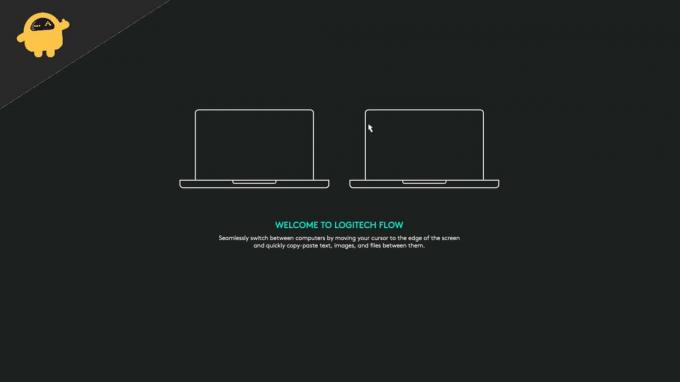
Conținutul paginii
-
Remediere: Fluxul Logitech MX Master 3 nu funcționează
- Metoda 1: Verificați rețeaua wireless
- Metoda 2: Actualizați Opțiunile Logitech
- Metoda 3: Dezactivați Malwarebytes
- Metoda 4: Setați rețeaua ca privată
- Metoda 5: Configurați firewall
- Metoda 6: Activați Logitech Options Daemon
- Metoda 7: Instalați Logi Options + Beta
- Concluzie
Remediere: Fluxul Logitech MX Master 3 nu funcționează
Au dispărut vremurile în care trebuie să copiați manual fișierul pe un pen drive pentru a-l transfera pe o altă mașină. Cu MX Master 3 Flow, o poți face cu mouse-ul și funcționează magic. Dar pentru unii utilizatori, nu funcționează și iată câteva modalități de depanare de a remedia aceleași probleme.
Metoda 1: Verificați rețeaua wireless
În cele mai multe cazuri, problema că Flow nu funcționează pe dispozitivele Logitech este conexiunea la internet. În primul rând, conexiunea la internet ar trebui să fie rapidă, cu ping scăzut. Și toate dispozitivele ar trebui să fie conectate la aceeași rețea fără restricții de rețea.
Metoda 2: Actualizați Opțiunile Logitech
Logitech continuă să actualizeze software-ul Flow pentru a accepta mai multe dispozitive și adaugă noi funcții. Dacă unul dintre dispozitivele dvs. este pe o versiune mai veche de Logitech Options, atunci configurarea Flow nu va funcționa. Pentru aceasta, asigurați-vă că toate dispozitivele dvs. au cea mai recentă versiune de Logitech Options instalată.
Reclame
Notă: Există două seturi de software disponibile de la Logitech – Logitech Options și Logitech Options+ Beta. Dacă instalați versiunea beta pe dispozitivul dvs., atunci același lucru trebuie făcut și pe toate dispozitivele conectate.
Metoda 3: Dezactivați Malwarebytes
În multe cazuri, utilizatorii instalează mai multe software antivirus și antimalware pentru a le proteja împotriva oricăror amenințări de pe internet. Cu toate acestea, mulți utilizatori au raportat că Malwarebytes blochează în mod activ accesul la funcționarea Logitech Flow.
Deci, puteți dezinstala sau dezactiva Malwarebytes și vedeți dacă vă ajută. Același lucru este valabil și pentru orice altă aplicație antivirus sau antimalware pe care ați instalat-o.
Metoda 4: Setați rețeaua ca privată
Potrivit forumurilor oficiale Logitech, caracteristica FLOW nu funcționează în rețelele publice. Pe Mac, ori de câte ori vă conectați cu un WIFI, acesta îl atribuie automat ca privat, dacă nu este specificat altfel. Cu toate acestea, este diferit pentru Windows, așa că trebuie să setați profilul de rețea WIFI ca Privat pentru ca Logitech FLOW să funcționeze corect.
Reclame
- Deschideți setările Windows și navigați la Setări WIFI.
- Aici navigați la profilul de rețea și setați-l ca privat.
- Odată ce faci asta, repornește computerul tău și vezi dacă rezolvă problema.
Metoda 5: Configurați firewall
Mulți utilizatori au raportat că problema Logitech MX Master 3 Flow care nu funcționează este cauzată de configurația necorespunzătoare pe Windows Firewall. Windows Firewall este un sistem de securitate încorporat care ajută la prevenirea oricăror atacuri de internet asupra computerului dvs. Cu toate acestea, de asemenea, respinge sau blochează toate solicitările făcute de serviciile Logitech FLOW și, prin urmare, nu funcționează.
Pentru a vă asigura că totul funcționează perfect, trebuie să excludeți serviciile Logitech din Windows Firewall. Iată cum poți face asta:
Reclame
- Deschideți securitatea Windows și navigați la Acasă > Opțiuni pentru firewall.
- Aici faceți clic pe opțiunea „Permiteți o aplicație prin Firewall”.
- Selectați toate serviciile de la Logitech, de ex. logioptionsmgr.exe și logioptionsmgr.exe și permiteți aceste aplicații.
- Reporniți computerul și vedeți dacă problema este rezolvată. Dacă nu, încercați să instalați din nou Logitech Options și vedeți dacă vă ajută.
Metoda 6: Activați Logitech Options Daemon
Această metodă este special pentru utilizatorii MAC. Deoarece mulți oameni folosesc combinația de computere Mac + Windows, Mac are nevoie de un set suplimentar de setări pentru a activa serviciile Logitech Flow.
- Deschide Setări Mac și navighează la Securitate și confidențialitate.
- Aici Alegeți Monitorizarea intrării și faceți clic pe butonul plus pentru a adăuga un element nou.

- Acum alegeți Logi Options Daemon din listă. Îl veți găsi în Bibliotecă > Aplicații > Logitech > folderul Opțiuni Logitech.

- Bifați Logi Options Daemon și reporniți Mac-ul.
Publicitate
Dacă aveți mai multe dispozitive Mac, atunci trebuie să activați Logi Options Daemon în fiecare dintre ele.
Metoda 7: Instalați Logi Options + Beta
Dacă niciuna dintre metodele de mai sus nu vă ajută, atunci puteți încerca cea mai recentă versiune beta a Logitech Options, care oferă suport extins pentru dispozitivele compatibile FLOW. Tot ce trebuie să faceți este să dezinstalați vechile opțiuni Logitech de pe computer și instalați cel mai recent Options+ Beta software.
Vă rugăm să rețineți că toate dispozitivele dvs. conectate trebuie să fie pe cel mai recent software Logi Options+ Beta pentru a activa funcția FLOW.
Concluzie
Acest lucru ne duce la sfârșitul acestui ghid pentru remedierea problemei Logitech MX Master 3 Flow nu funcționează. Vă rugăm să rețineți că, dacă copiați și lipiți fișiere cu dimensiuni mari, atunci MX Flow poate dura puțin mai mult decât de obicei pentru a funcționa corect. În afară de asta, metodele de mai sus vă vor ajuta să depanați problema și să remediați orice probleme existente.



![Lista celor mai bune ROM-uri personalizate pentru portbagajul Elephone [Actualizat]](/f/fed4722250c3f99e7966914516965c17.jpg?width=288&height=384)